麒麟系统怎么安装win10虚拟机应用程序,麒麟系统安装Win10虚拟机应用教程,轻松实现双系统共存
- 综合资讯
- 2025-03-22 11:18:59
- 4

麒麟系统安装Win10虚拟机应用教程,简单轻松实现双系统共存,步骤包括:1. 准备麒麟系统和Win10虚拟机应用程序;2. 在麒麟系统中安装虚拟机软件;3. 创建新的虚...
麒麟系统安装Win10虚拟机应用教程,简单轻松实现双系统共存,步骤包括:1. 准备麒麟系统和Win10虚拟机应用程序;2. 在麒麟系统中安装虚拟机软件;3. 创建新的虚拟机并配置;4. 安装Win10操作系统;5. 启动虚拟机并使用Win10系统,轻松实现双系统共存,方便使用不同操作系统。
随着麒麟操作系统的普及,越来越多的用户开始使用这款国产操作系统,由于麒麟系统与Windows系统在软件兼容性方面存在一定差异,许多用户希望能够同时使用Windows系统,本文将为大家详细介绍如何在麒麟系统上安装Win10虚拟机应用程序,实现双系统共存。
准备工作
-
下载麒麟系统:请从官方网站下载麒麟操作系统安装包。
-
下载Win10镜像文件:请从微软官方网站下载Win10镜像文件。
-
下载虚拟机软件:请下载VMware Workstation、VirtualBox等虚拟机软件。

图片来源于网络,如有侵权联系删除
-
创建虚拟硬盘:在麒麟系统上创建一个足够大的虚拟硬盘,用于安装Win10系统。
安装VMware Workstation
-
双击VMware Workstation安装包,按照提示进行安装。
-
安装完成后,打开VMware Workstation。
-
点击“创建新的虚拟机”,选择“自定义(高级)”。
-
在“安装操作系统”界面,选择“安装操作系统从光盘映像文件”,点击“浏览”按钮,选择Win10镜像文件。
-
在“输入虚拟机名称”界面,输入虚拟机名称,Win10”。
-
在“选择操作系统”界面,选择“Windows 10”。
-
在“分配内存”界面,根据实际情况调整内存大小,建议分配4GB以上。
-
在“网络类型”界面,选择“桥接模式”,以便虚拟机与主机共享网络。
-
在“选择I/O适配器类型”界面,选择“LSI Logic Parallel”。
-
在“选择磁盘类型”界面,选择“SCSI”。
-
在“分配磁盘空间”界面,选择“将虚拟磁盘存储在单个文件中”,并根据实际情况调整磁盘大小。
-
点击“完成”,创建虚拟机。
安装Win10系统
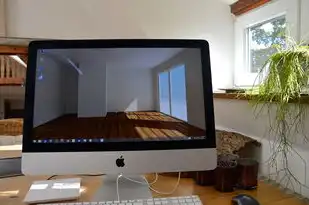
图片来源于网络,如有侵权联系删除
-
双击虚拟机,启动Win10安装程序。
-
按照提示进行安装,直到出现“选择安装类型”界面。
-
选择“自定义:仅安装Windows(高级)”。
-
在“分区”界面,选择一个分区,点击“下一步”。
-
在“格式化”界面,选择“格式化”,点击“下一步”。
-
等待格式化完成后,点击“下一步”。
-
按照提示完成安装。
安装VMware Tools
-
在虚拟机中,打开VMware Workstation。
-
点击“虚拟机”菜单,选择“安装VMware Tools”。
-
按照提示完成安装。
-
重启虚拟机。
通过以上步骤,您已经在麒麟系统上成功安装了Win10虚拟机应用程序,您可以在麒麟系统和Windows系统之间自由切换,实现双系统共存,希望本文对您有所帮助!
本文链接:https://www.zhitaoyun.cn/1864672.html

发表评论